Powered by Imunify360
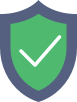
www.teknoni.com
is protected by Imunify360
We have noticed an unusual activity from your IP 13.59.204.181 and blocked access to this website.
Please confirm that you are not a robot
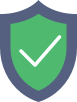
is protected by Imunify360
We have noticed an unusual activity from your IP 13.59.204.181 and blocked access to this website.
Please confirm that you are not a robot